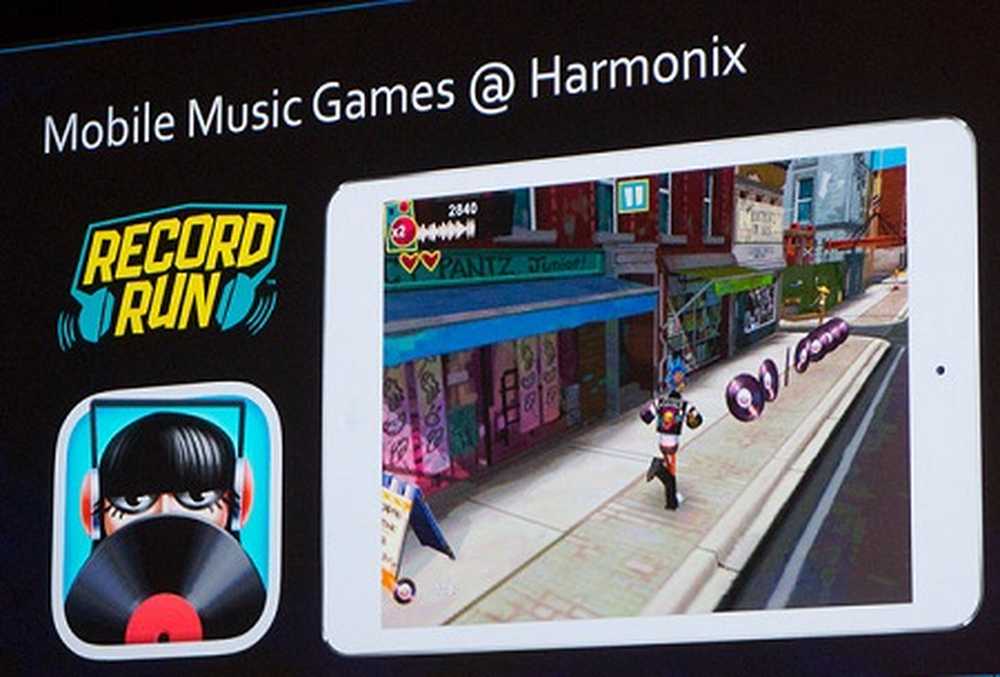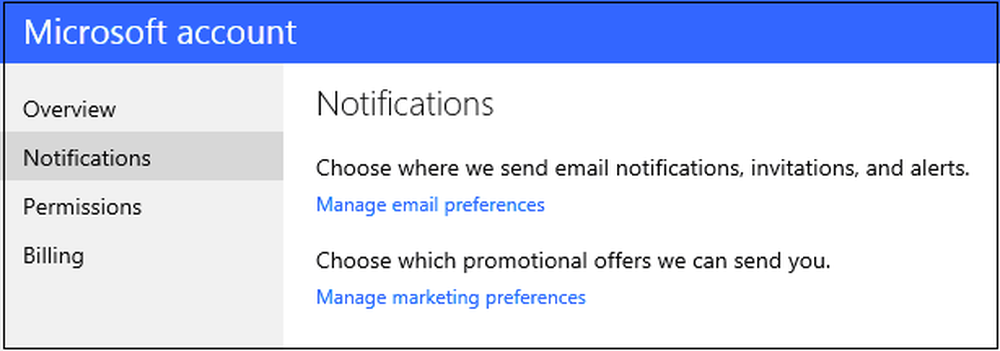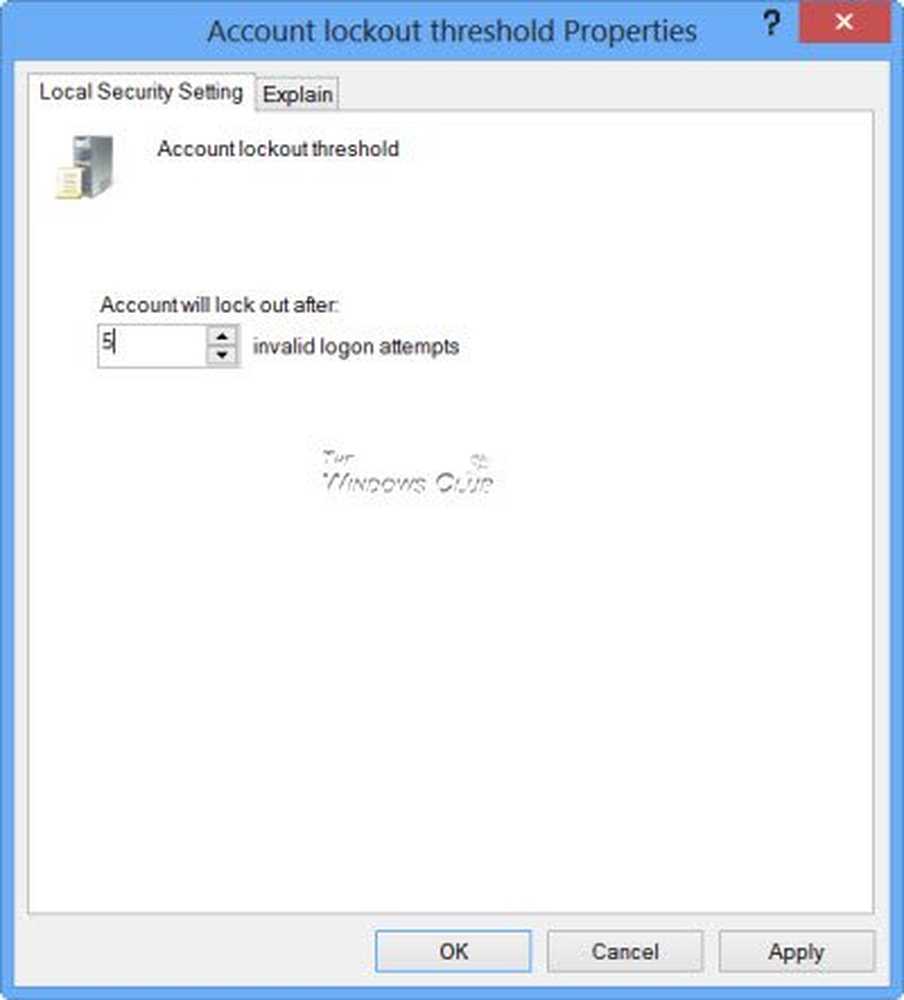Verhindern Sie die Sicherheit von WordPress, indem Sie die Datei wp-config.php in einen nicht öffentlichen Ordner verschieben

Standardmäßig befindet sich wp-config.php im selben Ordner wie Ihr WordPress-Blog. Wenn sich die Startseite Ihres Blogs unter mysite.com/blog befindet, ist dies auch Ihre wp-config.php. Das ist nicht so leichtsinnig, wie es scheint, da .php-Dateien sind serverseitige Skripte die vom Server verarbeitet werden. Wenn Sie eine .php-Datei betrachten, sehen Sie tatsächlich die Ausgabe der Datei. Dasselbe gilt, wenn Sie die Quelle anzeigen. Der Rohcode einer .php-Datei kann nur über FTP heruntergeladen werden.
Nur weil Sie normalerweise nicht auf eine .php-Datei zugreifen können, bedeutet das nicht, dass Sie immer sicher sind…
Unfälle passieren und Schwachstellen bestehen. Wenn die PHP-Konfiguration Ihres Webservers ausfällt, Ihre MIME-Typen nicht richtig eingerichtet sind oder Ihr Webserver ansonsten falsch konfiguriert ist, kann es sein, dass Ihre Webseite Klartext anstelle der verarbeiteten PHP-Ausgabe liefert. Das sind nur einige Beispiele. Und genauso wie Sie während einer Pep-Rallye im Auditorium der High School depantsed sind, dauert es nur einen Sekundenbruchteil und bevor Sie Ihre Schlüpfer wieder in den Griff bekommen, haben sie alles gesehen. Ja, sie haben alles gesehen.
In diesem groovyPost zeige ich Ihnen, wie Sie Ihre wp-config.php mit Ihren MySQL-Datenbank-Benutzernamen und -Kennwörtern sicher aufbewahren (r). Obwohl keine Website oder kein Blog zu 100% unhackbar ist, macht dieser schnelle Tipp das Hacken Ihres WordPress-Blogs für potenzielle Eindringlinge schwieriger als eine Website, die diese Vorsichtsmaßnahmen nicht getroffen hat. Normalerweise reicht es aus, nur sicherer als der Nachbar zu sein, um die Bemühungen eines möglichen Hackers auf eine andere als die eigene Website abzuhalten. Denken Sie daran, wenn Sie jemals mit einer Gruppe von Leuten im Wald sind und ein Bär auftaucht, müssen Sie nicht schneller als der Bär laufen, nur schneller als die anderen. (Und alle Spass beiseite: Bärenstreitkolben ist die beste Wahl, wenn Sie sich jemals in dieser Situation befinden)
Verschieben Sie Ihre wp-config.php-Datei
Mit den richtigen Dateiberechtigungen und einem korrekt konfigurierten Webserver sollte es vollkommen in Ordnung sein, die Datei wp-config.php in demselben öffentlichen Ordner wie der Rest Ihres Blogs zu speichern. Wenn es um den Schutz Ihrer Website geht, ist Sicherheit eine Zwiebel (oder Ogre anscheinend); Je mehr Schichten, desto mehr davon hast du.
Der WordPress-Codex bestätigt diese Einschätzung und empfiehlt, dass Sie Ihre wp-config.php vom Standardinstallationspfad entfernen. In selbst gehosteten WordPress.org-Blogs können Sie Ihre wp-config.php um eine Stufe vom Stamm Ihres Blogs nach oben verschieben. Das ist alles gut und gut, aber für die meisten Webserver ist eine Ebene höher als Ihr Blog-Stamm immer noch einen public_html-Ordner. Sie sollten es am besten in einem Ordner ablegen, der kein Unterverzeichnis Ihres public_html- oder WWW-Ordners ist. Auf diese Weise ist die Wahrscheinlichkeit, dass jemand über einen Webbrowser oder eine andere HTTP-Anwendung ankommt, praktisch gleich Null.
Folgendes tun Sie:
Schritt 1
Greifen Sie über ein FTP-Programm auf Ihre WordPress.org-Site zu und navigieren Sie zum Stammverzeichnis.
Schritt 2
Laden Sie die wp-config.php auf Ihre Festplatte herunter.

Schritt 3
Benennen Sie es in etwas anderes als wp-config.php um.
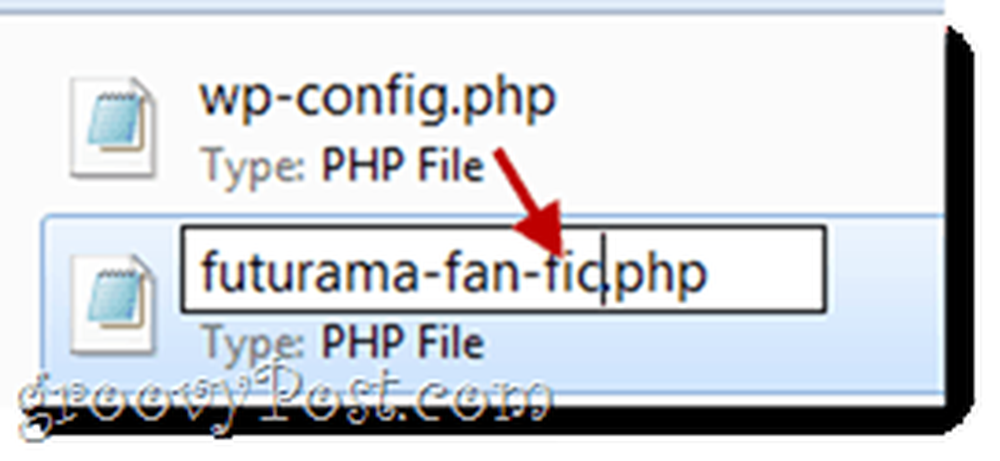
Machen Sie es etwas unsinnig, also jemand, der darüber stolpert (vielleicht jemand, der sich via SSH in Ihren Shared Server gehackt hat) kann es nicht erkennen, was es ist. Also, anstatt es zu nennen "off-site-wordpress-config.php ” nennen "futurama-fan-fic.php.”
Schritt 4
Laden Sie die umbenannte Datei "wp-config.php" in einen Ordner über Ihrem public_html- oder www-Ordner hoch. Persönlich habe ich ein komplettes Verzeichnis für Konfigurationsdateien erstellt, die sich außerhalb des Standorts befinden. Aber es ist wahrscheinlich sicherer, sie irgendwo zufällig zu platzieren.
Das Wichtigste ist, es auszudrücken draußen von deinem www oder public_html-Ordner.
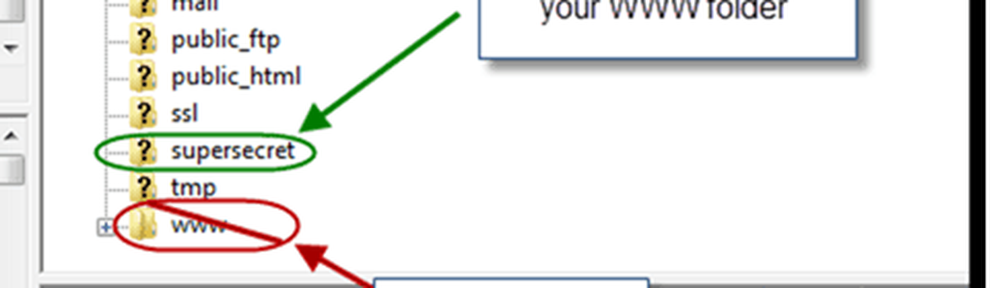
Schritt 5
Öffnen Sie Notepad oder Ihren anderen bevorzugten PHP-Editor.

Erstellen Sie eine neue wp-config.php-Datei, die nur den folgenden Code enthält:
include ('/ home / usr / hobbies / futurama-fan-fic.php');
?>
Ersetzen Sie das Verzeichnis hier durch den Serverstandort Ihrer umbenannten Datei wp-config.php. Beachten Sie, dass dies keine URL ist, sondern ein Pfad relativ zu Ihrem Serverstandort. Also machen wir es:
Include ('www.Ihrdomain.de/location/futurama-fan-fic.php');
wird nicht funktionieren.
Wie Sie wahrscheinlich bereits erfahren haben, erstellen Sie im Wesentlichen einAbkürzung“In Ihre aktuelle wp-config.php-Datei. Wenn also jemand Ihre Datei wp-config.php in Ihrem WordPress-Verzeichnis hackt, wird er nur eine Datei finden, die auf eine andere Datei verweist.
Zum Spaß können Sie einen Kommentar hinzufügen, der lautet:
// Danke, Mario! Aber unsere Prinzessin ist in einem anderen Schloss!
Schritt 6
Laden Sie Ihre neue wp-config.php-Datei in Ihr WordPress-Stammverzeichnis hoch. Überschreiben Sie die alte (Sie haben es zuerst gesichert, richtig?).
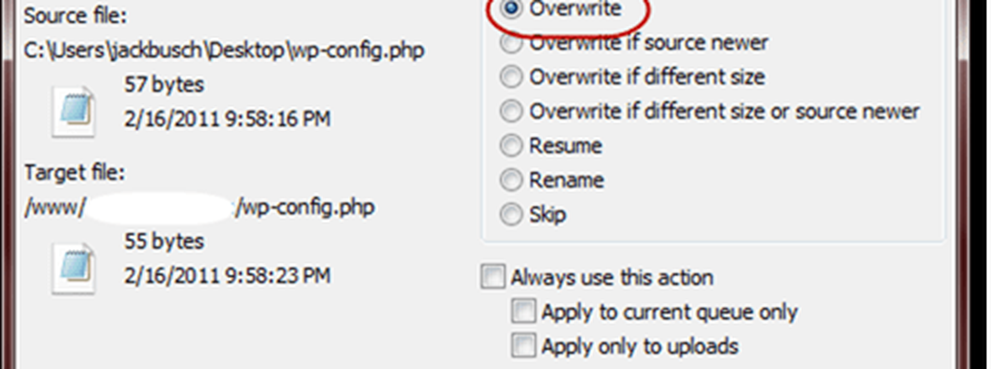
Schritt 7
Das ist es! Navigieren Sie zu Ihrem WordPress.org-Blog-Stammverzeichnis, um sicherzustellen, dass es funktioniert.
Wenn Sie eine Fehlermeldung erhalten, die lautet:
Warnung: include (/www.yourdomain.com/location/futurama-fan-fic.php ') [function.include]: Fehler beim Öffnen des Streams: Keine solche Datei oder ein solches Verzeichnis in/home/usr/public_html/blog.com/wp-config.php Online 2
Fataler Fehler: Aufruf der undefinierten Funktion wp () in /wp-blog-header.php Online 14
Dann bedeutet es, dass Sie den Serverstandort falsch in Ihre geänderte wp-config.php-Datei eingegeben haben. Wenn Sie Probleme beim Ermitteln des absoluten Pfads Ihres Blogs haben, erstellen Sie eine .php-Datei mit folgendem Code:
Dies zeigt Ihnen den absoluten Pfad für das Verzeichnis, in dem sich die Datei befindet, und zeigt Ihnen, wie Sie sich über den Ordner public_html bewegen.
Wenn Sie eine Fehlermeldung erhalten, die lautet:
Es scheint keine zu geben
wp-config.phpDatei. Ich brauche das, bevor wir anfangen können. Benötigen Sie weitere Hilfe? Wir haben es. Sie können ein erstellenwp-config.phpDatei über ein Webinterface, dies funktioniert jedoch nicht bei allen Server-Setups. Am sichersten ist es, die Datei manuell zu erstellen.
Dann bedeutet dies, dass sich in Ihrem WordPress.org-Stammverzeichnis keine Datei wp-config.php befindet. Prüfen Sie noch einmal, ob Sie die geänderte Datei "wp-config.php" in Ihr WordPress.org-Stammverzeichnis oder den Ordner direkt darüber und die umbenannte Datei "wp-config.php" an einen anderen Speicherort hochgeladen haben und nicht umgekehrt.

Fazit
Wird das Verschieben Ihrer wp-config.php Ihren Blog kugelsicher machen? Sicherlich nicht. Dies ist jedoch nur einer der Schritte, mit denen Sie Ihre Website oder Ihr Blog sicherer machen können. Und für mich hilft es mir, nachts besser zu schlafen - genauso wie das Anbringen einer zusätzlichen Kette oder eines Riegels an der Tür.
Hinweis: Bevor Sie sich mit Ihrer Dateistruktur beschäftigen, stellen Sie sicher, dass Sie Sicherungskopien erstellen und sich mit dem, was Sie tun, wohl fühlen. Sie könnten Ihren WordPress-Blog ernsthaft durcheinander bringen, wenn Sie das Falsche löschen. Du wurdest gewarnt.